Win10笔记本电脑如何切换帐户?
Hello!大家好,我是阿广,今天小编来分享一下“Win10笔记本电脑如何切换帐户?”这篇文章,我们每天分享有用的知识,下面小编就来分享一下吧,大家一起来学习吧!(⊃‿⊂)
原料/工具
小米RedmiBook
Windows 10
方法/步骤
第1步
第一步,我们需要保证电脑至少有两个用户。只有一个管理员用户的小伙伴可以在桌面左下角搜索框中输入“设置”,选择匹配出的设置应用;
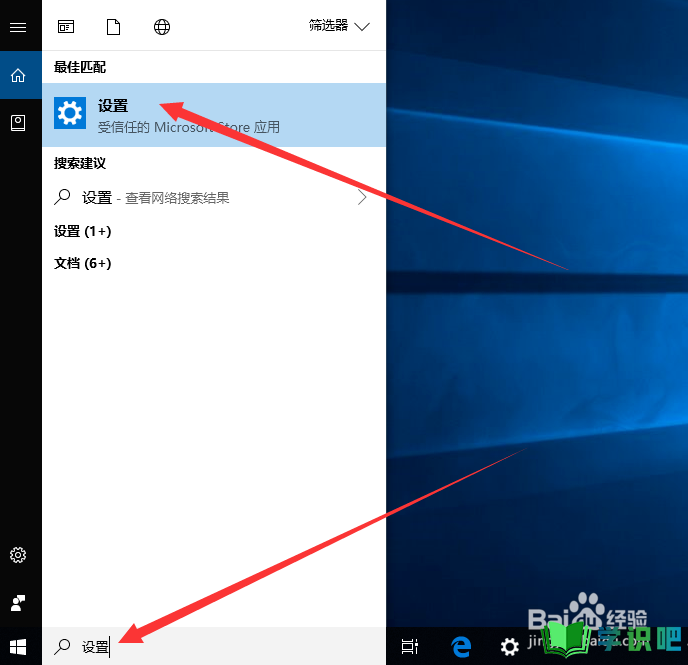
第2步
第二步,在设置界面中,我们找到并选择“账户”选项;
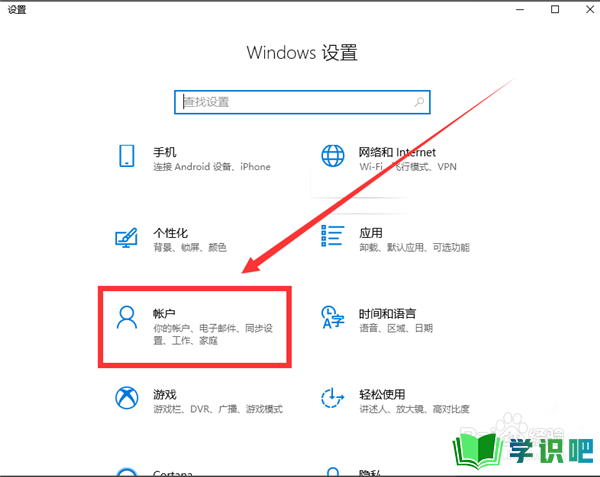
第3步
第三步,进入账户界面后,我们点击左侧“家庭和其他成员”,然后在右侧点击将其他人添加到此电脑,为电脑设置新用户;
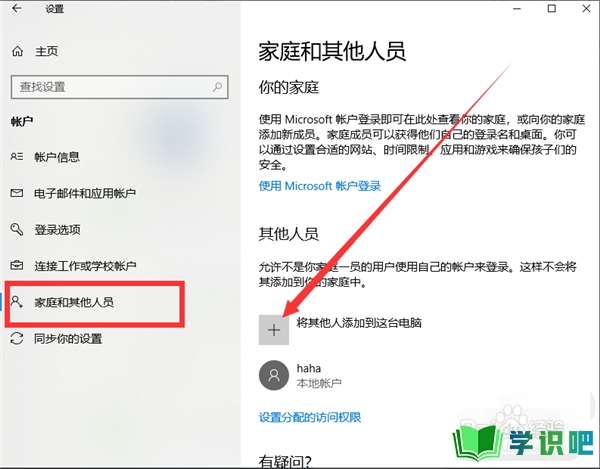
第4步
第四步,新用户设置成功后,我们回到电脑桌面,右键单击桌面左下角window图标,选择“关机或注销”-“注销”;
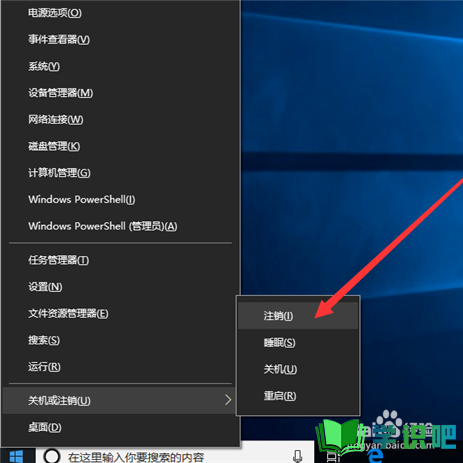
第5步
第五步,我们的电脑会回到登录界面,在界面的左下角为我们列出了电脑中的所有用户,即可登录成功。
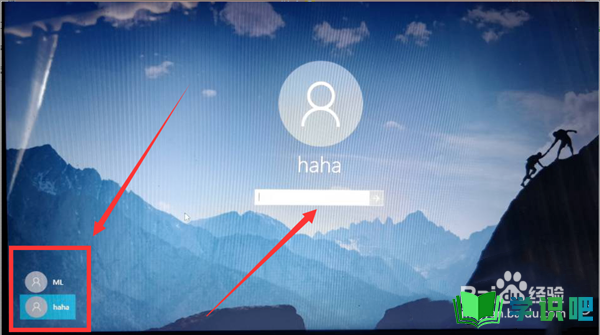
温馨提示
好了,本次分享“Win10笔记本电脑如何切换帐户?”的全部内容就分享到这里啦,希望小编分享的内容能够帮助到大家。同时大家可以关注学识吧哦,遇到不懂的问题可以在这里寻找,如果觉得不错就点个赞吧!(⊃‿⊂)
